جمع جزء: 0 تومان
با ما در تماس باشـید
فن لپ تاپ لنوو IdeaPad Z5070 / G50-70 یکی از اجزای کلیدی برای بهینهسازی عملکرد و حفظ دمای مناسب این دستگاهها است. این فن با طراحی خاص و کارآمد خود، به جلوگیری از افزایش دمای سیستم و بهبود کارایی کلی دستگاه کمک میکند. با استفاده از تکنولوژیهای پیشرفته، فن لنوو IdeaPad Z5070 / G50-70 عملکرد بیصدا و خنککنندگی عالی را فراهم میکند، بهطوریکه در حین استفاده طولانی مدت از دستگاه، کاربر دچار مشکلات حرارتی نخواهد شد.
این فن به طور کلی برای کاربران لپ تاپهایی که نیاز به استفاده طولانیمدت دارند، میتواند کارایی بهینهای ایجاد کند و به جلوگیری از داغ شدن سیستم کمک کند.
برای اطمینان از صحیح کارکرد فن لپ تاپ، میتوانید از روشهای زیر استفاده کنید:
این مراحل به شما کمک میکند تا از عملکرد صحیح فن لپ تاپ خود اطمینان حاصل کنید.
برای تنظیم سرعت فن لپ تاپ، مراحل زیر را دنبال کنید:
ورود به BIOS: هنگام روشن کردن لپتاپ، به طور مکرر دکمهای (معمولاً F2، F10 یا Delete) را فشار دهید تا وارد BIOS شوید. در BIOS به بخش تنظیمات فن یا حرارت بروید.
تنظیم سرعت فن: در تنظیمات فن، معمولاً گزینههایی برای انتخاب حالت فن وجود دارد:
ذخیره تنظیمات: پس از تنظیم سرعت فن، تغییرات را ذخیره کرده و از BIOS خارج شوید. لپ تاپ مجدداً راهاندازی خواهد شد.
در صورتی که تنظیمات دقیق یا روشهای دیگر برای تنظیم سرعت فن در سیستم شما موجود نباشد، ممکن است لازم باشد از نرمافزارهای جانبی برای کنترل فن استفاده کنید.
همچنین، توصیه میشود دستورالعملهای مربوط به مدل لپ تاپ خود را در دفترچه راهنما یا وبسایت تولیدکننده بررسی کنید تا بهترین تنظیمات برای سیستم خود را پیدا کنید.
| مشخصات محصول | ||
|---|---|---|
|
||
|
||
|
||
7.4
7.4
7.4
7.4
7.4